Содержание
Нередко сбой обновления или некорректное удаление приводят к невозможной вторичной инсталляции программы. А всё дело в том, что установка обнаруживает актуальные записи в операционной системе и компоненты программного обеспечения.
Так случилось и с платформой Java, которая некорректно завершила текущее обновление. Последующие попытки восстановить прерванный процесс не увенчались успехом. Даже ручное удаление файлов из системных каталогов не дало видимых результатов.
Как полностью удалить Java с компьютера?
Немного о самом — Java. Платформа Java представляет собой кросс платформенное программное обеспечение для запуска приложений, созданных на этом языке, а также некоторых апплетов, используемых в программах для дополнительной функциональности. Может использоваться на низко бюджетных смартфонах, наряду с дорогими серверными решениями.
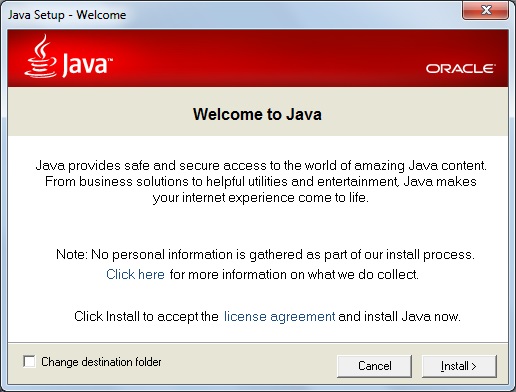
Итак, если возникла проблема с обновлением или Java уведомляет об ошибках, стоит попробовать удалить стандартными средствами Windows:
Откройте «Панель управления»:
Windows 7 (Vista): нажмите кнопку «меню пуск» и пункт «панель управления»;
Windows 8 (8.1): правой кнопкой мыши нажмите в левой нижней части экрана и выберите из контекста «Панель управления».
В окне найдите категорию «Программы:
Windows 7 (Vista) »: категория «программы» — раздел «Программы и компоненты»;
Windows 8 (8.1): категория»Программы» — пункт «Удаление программы».

После из списка найдите « Java », выделите соответствующую строчку и нажмите кнопку «Удалить». Нажмите кнопку «Да» для согласия деинсталляции программы (в некоторых случаях может потребоваться права Администратора). 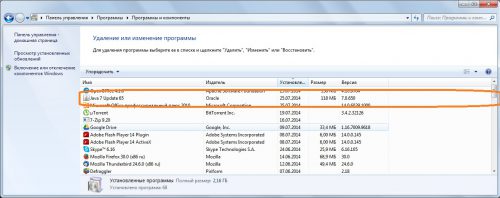
Ручное удаление Java
Если после вышеуказанных действий повторная установка не удаётся, следует воспользоваться ручным удалением. Откройте системный каталог «Program Files », находящийся в корне локального диска C:. Из списка установленных программ найдите:
предыдущие версии Java: J2SE, Java 2, Java SE или Java Runtime Environment.
(В зависимости от версии программного обеспечения названия могут различаться).
Удалите папки со всем содержимым, а после повторите попытку произвести установку обновлённой Java. Если же попытка останавливается ошибкой, следует применить утилиту исправления — JavaMSIFix.
Скачайте JavaMSIFix и запустите двойным кликом.
В диалоговом окне щёлкаем по кнопке «I Agree» для согласия с изменениями.
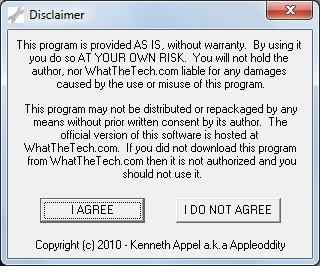
После нажимаем по «Click to Fix» для начала процесса исправления.
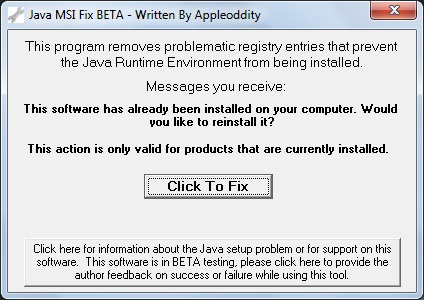
Об окончании нас оповестит появившиеся надпись под кнопкой. Можно закрыть окошко нажатием на «крестик» или сочетанием клавиш «Alt + F4».
Вместо послесловия
После запускаем файл установки, заранее загруженный с официального сайта, и следуя подсказкам завершаем обновление Java. После применения утилиты исправления никаких ошибок более не возникло, так что если стандартные действия по деинсталляции не помогли стоит применить кординальные меры.
Главное меню
Ссылки на ресурсы
Навигация по сайту
| Плагин Java RE и Java 3D и программы для удаления Java. |
| Pale Moon и Firefox. Плагины для браузера. — Плагины для Firefox, Opera, Safari, Chrome, IE |
Java™ Runtime Environment.Программы разработанные на Java работают под разными операционными системами. Небольшие приложения на Java называются апплетами. Java™ Runtime Environmen необходим для просмотра веб-страниц использующих технологии Java. Версию Java Runtime Environment 32-bit можно скачать с нашего сайта или с сайта разработчика — Java RE Для ОС Windows 2000 / Vista / Windows 7 / Windows 8 / Windows 10 Примечание. Модуль Java сертифицирован для Windows 10, начиная с версии 8.51. Ссылка на страницу от разработчиков, для удаления или проверки версий Java RE на Вашем компьютере см. -> Удалить Java Runtime Environment. Java 3DJava 3D API — позволяет создавать трехмерные графические интернет-приложения на основе 3D-апплетов, например виртуальные миры. Устанавливается по необходимости. Скачать с нашего сайта — Java3d Windows Install Clean Up — очистка записей реестра от Java.Если стандартным деинсталлятором Вы не можете удалить Java, то можно воспользоваться утилитой "Windows Install Clean Up" от Microsoft (рекомендовано Sun Microsystems), которую можно скачать из каталога программ: Install Clean Up Данной утилитой пользуйтесь с осторожностью, она не удаляет файлы и папки, удаляются записи в реестре Windows. Microsoft больше не поддерживает программу — "Windows Install Clean Up". JavaRa — утилита удаления Java Runtime Environment.Если Вам необходимо удалить остатки старых версий Java, не удаляя текущую, при условии, что она является последней на данный момент версией, можете воспользоваться маленькой программкой JavaRa (страница разработчика: http://singularlabs.com/software/javara) Скачать можно из каталога бесплатных программ — JavaRa
Возможности бесплатной программы JavaRa:
JavaRa поддерживает управление с командной строки. Параметры для работы JavaRa в фоновом режиме: -runsilent, –runsilent, -r Удаление журналов и временных файлов Java : Удаление менеджера загрузки Sun Download Manager: JavaRa поддерживает: Windows 9x, 2k, XP, Vista, 7
Как удалить Java с компьютера Windows?Удаление вручнуюПредыдущие версии Java можно удалить вручную так же, как любые другие программы с компьютера Windows.
Windows 10 — удаление программ
Windows 8 — удаление программ
Windows 7 и Vista — Удаление программы
Для удаления программ могут потребоваться права администратора. Windows XP — удаление программ
Устранение неполадокЕсли у вас возникли проблемы при удалении Java, запустите утилиту Microsoft для восстановления поврежденных файлов и ключей реестра, которые не позволяют полностью удалить программы или блокируют установку и обновление программ. |


 Предыдущие версии Java могут отображаться в списке программ как J2SE, Java 2, Java SE или Java Runtime Environment.
Предыдущие версии Java могут отображаться в списке программ как J2SE, Java 2, Java SE или Java Runtime Environment.

